【万商联店铺电脑收银系统下载】万商联店铺电脑收银系统专业版 v2020 免费版
软件介绍
万商联店铺电脑收银系统是一款专业的收银管理系统软件,它适用于各种超市和零售商店,为用户分享完整的店铺管理服务,帮助用户解决收银和会员管理等各种问题,提高商店经营效率。万商联店铺电脑收银系统使用起来很方便,有需要的用户快来下载吧。
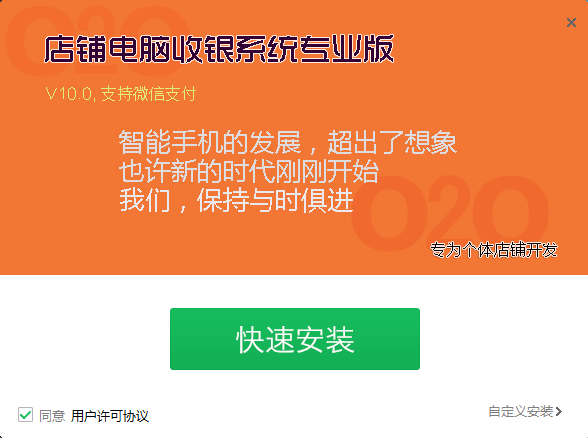
万商联店铺电脑收银系统特色功能
新零售时代开实体店,一套好用、适用的收银管理系统已经是标配。
店铺电脑收银系统专业版专为个体商户开发,支持各种打折促销活动,支持扫码支付,二维码打印等。
管理会员轻松高效,帮助店主做好回头客生意。
可扩展为连锁店收银,支持客户生意不断发展壮大,最大支持9999个分店。
万商联店铺电脑收银系统安装步骤
下载完成后,双击安装包即可打开安装界面,点击“快速安装”即可
安装完成后,点击“立即体验”完成。这时收银系统已经安装在您在电脑上了
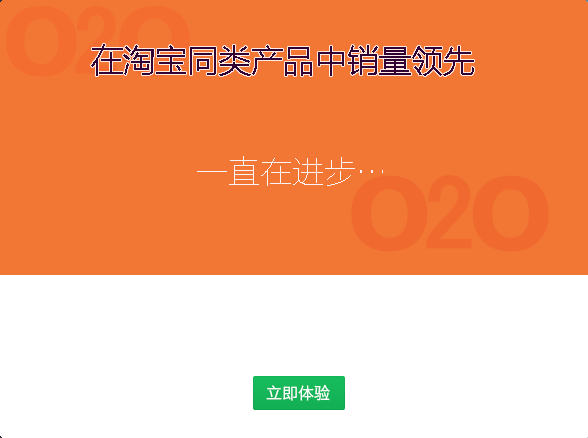
万商联店铺电脑收银系统使用教程
商品录入
要使用收银系统,首先必须把商品条码和价格等信息录入到电脑中。
如下图示:其中商品条码、商品名称及数量是必填项目,其它项目可选填。
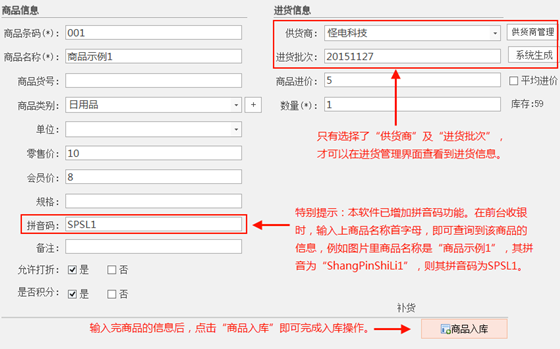
点击“商品入库”,弹出提示,该商品已录入到收银系统中,可以继续录入下一件商品了。
补货操作
如果输入的条码已存在,则可进行补货操作。输入已存在的条码按回车后会弹出对话框:
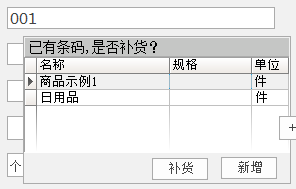
如上图所示:一个条码有多个商品时,可按“↑”“↓”方向键来选择不同商品。
选择好商品按回车键,跳至“补货”按钮,再次按回车键确认后,光标跳至进价栏,只需输入本次进价和数量即可,建议勾选“平均进价”,这样可以准确计算商品成本,便于统计利润。
一品多码
8.6之后的版本允许条码重复、新增一品多码的功能。 .
输入的条码已存在,弹出提示窗口,此时按“←”“→”方向键可以在“补货”和“新增”间切换。
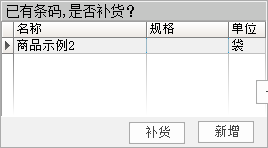
如上图:切换至“新增”按钮后按回车确认,即可在此条码下增加新的商品。依次录入商品名称、货号及类别等信息后点击商品入库按钮即可完成此商品的录入。
注意事项
录入时,按回车键光标即可移到下一项目。
条码不能重复,一个条码只能标识一种商品。
商品类别及按类别积分的设置在系统设置-其它设置界面。
只有选择了供货商和进货批次,该商品条码才可以在进货管理界面查找到相关记录。
供货商管理
点击“供货商管理”按钮,弹出供货管理窗口,默认打供货商品浏览界面。如下图。注:选择相应条目后按“Delete”键可删除相应供货商信息。
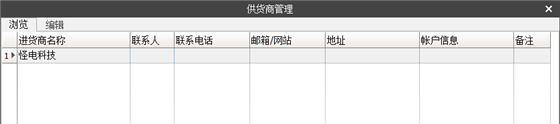
点击“编辑”按钮,进入编辑界面。点击“新增供货商”按钮,即可录入新的供货商的信息,包括供货商名称、联系人、联系电话、地址等。
录入完成后点击“保存”即可完成。如下图:
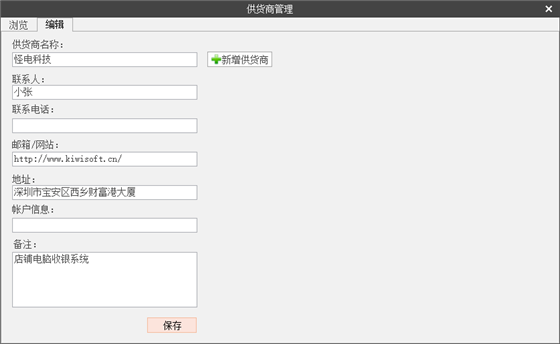
收银前台
收银前台,顾名思义是用来进行收银操作的,所有的商品销售都要在这里进行。包括会员积分(短信发送),销售员业绩,查看日小结及钱箱管理等功能。
安装完收银系统后,在桌面会有两个图标。
这个图标就是收银软件的收银台图标,双击后即可打开前台登录界面,输入初始密码123,即可进入收银台界面。
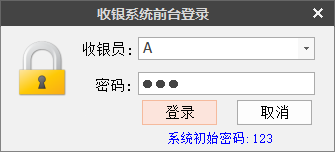
收银快捷键
进入收银系统收银台界面,按F1后即可弹出快捷键窗口。建议熟练掌握收银台的相应快捷键,可大幅提高收银效率!
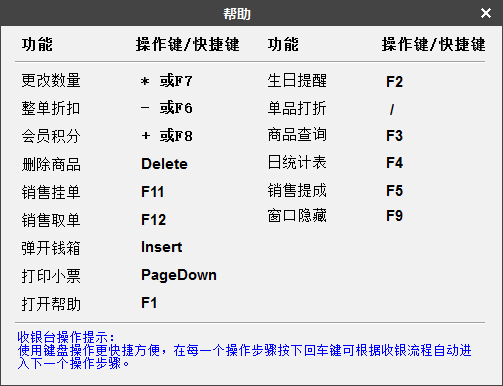
按下“F1”键,可以打开快捷键帮助窗口,按“Esc”键后可关闭本窗口。
按下“F2”键,打开会员生日提醒窗口,可进行会员生日祝福短信发送操作。按“Esc”键后可关闭本窗口。
按下“F3”键,打开商品查询窗口,可以模糊查询商品信息(支持商品条码,货号和商品名称的模糊查询)。按“Esc”键后可关闭本窗口。
按下“F4”键,可以打开前台日小结窗口,查看当天销售业绩。按“Esc”键后可关闭本窗口。
按下“F5”键,可以打开销售导购窗口,按“↑”“↓”方向后可以选择相应销售员,选择完成后点击确定即可。
按下“F6”或“-”键,弹出整单折扣窗口,可以对整单商品进行折扣操作。
按下“F7”或“*”键,弹出更改商品数量窗口,输入相应商品数量后,按回车即可完成数量修改操作。
按下“/”键,弹出单品折扣窗口,可以对单个商品进行折扣操作。
按下“F8”或“+”键,弹出会员卡窗口,输入会员卡号,手机号或会员名称后,按回车即可。
按下“F9”键,可以隐藏收银台窗口,再次按下“F9”键,切回收银台界面。
按下“F11”键,弹出挂单提示,按回车确定后可完成挂单操作。
按下“F12”键,弹出取单窗口,选择流水单后即可继续完成本单的收银操作。
顾客临时不要的商品,或误操作输入错误条码,可按下“Delete”键,直接删除收银台列表内的相应商品。
按下“Insert”键,自动弹开钱箱。注:需要要在设置里启用小票机,才可以打开钱箱。
按下“PageDown”键,可以打印上一张小票。同样地,需要在设置里启用小票机才可以生效。
在启用小票机的状态下,按下“End”键,可以切换为不打印小票,再次按下“End”键可以切换回打印状态。
万商联店铺电脑收银系统常见问题
登录界面没有收银员?
说明没有前台权限的用户。到收银系统后台管理-用户管理-系统用户界面,增加具有前台收银权限的用户,重新打开收银台登录即可。如按上述操作仍不能解决问题,请联系在线客服远程处理。
前台收银的过程中按到最后一步没有反应?
收银系统收银时出现结算打印收银台无反应,假死现象,一般是小票机无法正常打印小票导致的。
打开任务管理器,结束收银台程序,再重新进入收银软件收银台-设置界面,勾选上“暂时不使用打印机”,再重新结算一单看,如果不再出现无反应的状态,说明是小票机或者驱动的问题;如果仍然出现无反应现象,可能是操作系统问题,请联系在线客服远程查看。
下载仅供下载体验和测试学习,不得商用和正当使用。
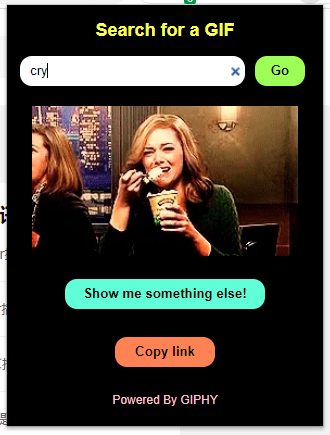
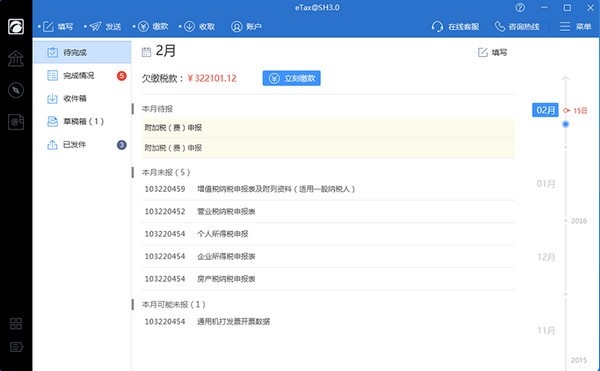
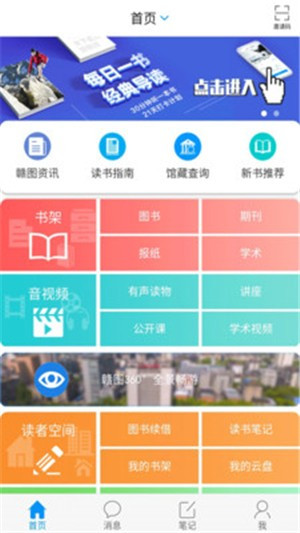
发表评论